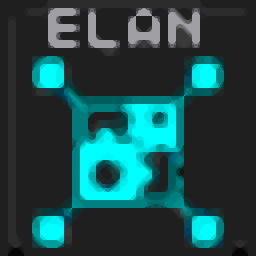
eUIDE(单片机c语言编译器)
v1.07.32.23 官方版- 软件大小:7.81 MB
- 更新日期:2019-06-18 14:34
- 软件语言:简体中文
- 软件类别:编程工具
- 软件授权:免费版
- 软件官网:待审核
- 适用平台:WinXP, Win7, Win8, Win10, WinAll
- 软件厂商:

软件介绍 人气软件 下载地址
eUIDE是一款专业的单片机c语言编译器,EM78系列集成开发环境是面向项目的ELAN EM78系列微控制器的开发工具,它包括UICE开发在线仿真器和eUIDE软件工具;eUIDE是基于PC端的UICE程序开发用于EM78系列开发的在线仿真器以及ELAN的8位微控制器,eUIDE的目标是提供一个友好的操作环境,强大的功能,高速的传输,在微控制器开发过程中提供稳定的系统;程序提供了许多友好的功能,包括块注释,自动更新的寄存器和实时行反汇编程序,它由四个组成主要模块,即;编辑,项目经理,汇编程序和调试程序,每个模块都有各自的子菜单。强大又实用,需要的用户可以下载体验。
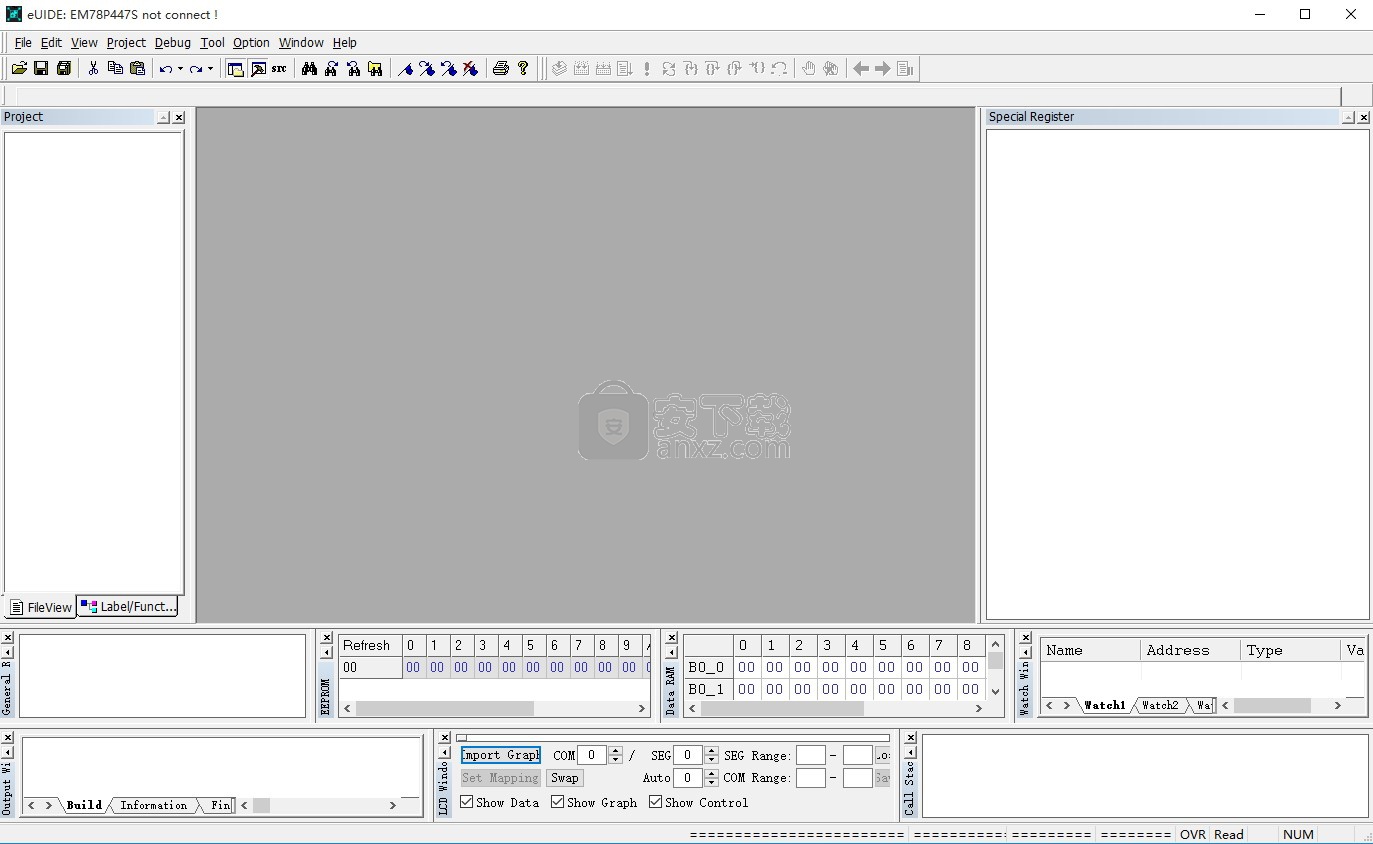
软件功能
编辑器:提供用于创建,查看和修改的编辑功能源文件。它支持查找,替换,撤消/重做和剪切/复制/粘贴。
项目管理:提供将文件插入项目的功能从项目中删除文件和编译项目。
汇编程序:支持Include,Macro,Assembly等功能算术,条件汇编,列表文件和映射文件
Source Level Debugger:提供源级调试功能嵌入在UICE上的目标。
支持探索和分析状态寄存器,以及EM78系列目标的存储器内容eUIDE。
软件特色
eUIDE是面向项目的集成开发环境(IDE)
用于编辑用户应用程序并生成的系统
ELAN的EM78系列(8位)微控制器的仿真/布局文件。
拥有其强大的功能,如多个断点,实时修改寄存器内容和拆卸
UICE成为一个eUIDE在提供完美开发方面不可或缺的合作伙伴
安装步骤
1、用户可以根据自己的需要点击本网站提供的下载路径下载得到对应的程序安装包
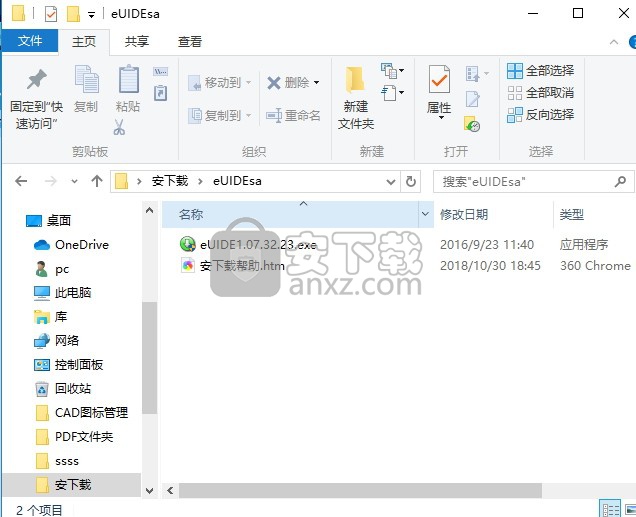
2、弹出应用程序安装界面,安装向导,点击下一步按钮
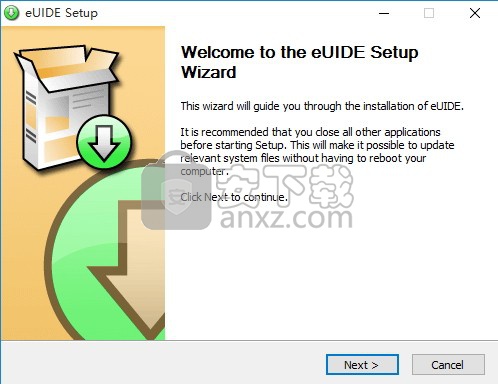
3、弹出以下界面,用户可以根据自己的需要点击是否勾选程序组件安装
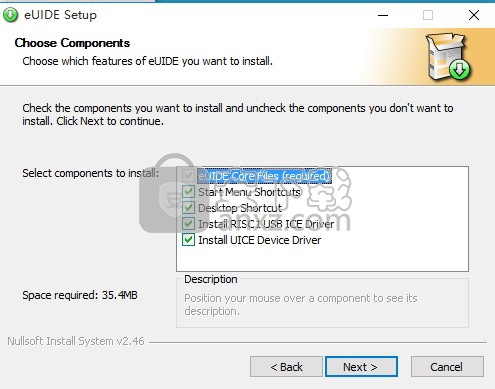
4、用户可以根据自己的需要选择安装路径选择,点击浏览按钮即可
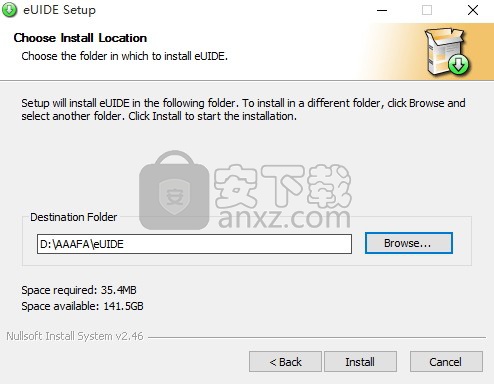
5、等待应用程序安装进度条加载完成即可,需要等待一小会儿
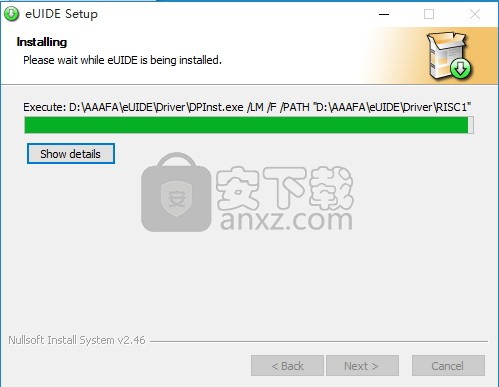
6、因为添加了程序安装组件,所以需要同意该提示的程序安装
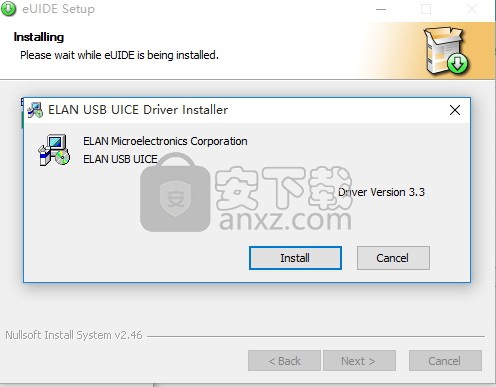
7、根据提示点击安装即可,弹出程序安装完成界面,点击完成按钮即可
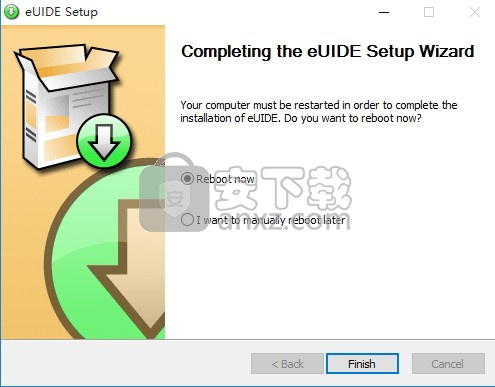
使用说明
eUIDE子Windows可以通过点击相关来显示或隐藏子窗口View菜单中的窗口命令
项目窗口
项目窗口包括两种视图模式,即;文件视图模式和标签/功能查看模式。
文件查看模式
“项目”窗口的标题栏显示当前的微控制器和项目文件名。
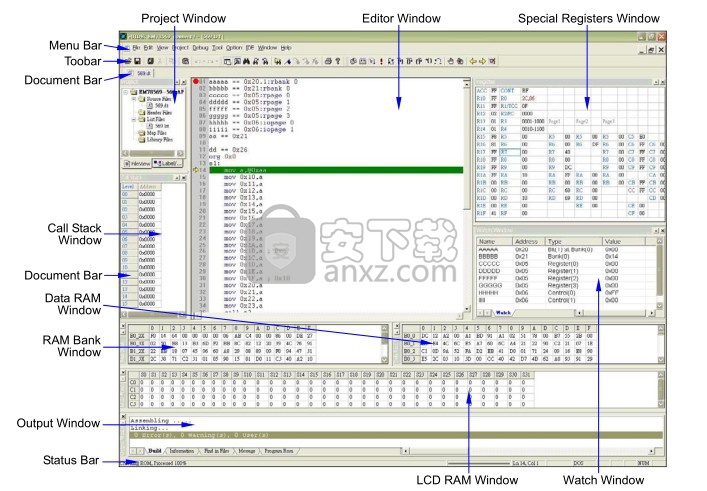
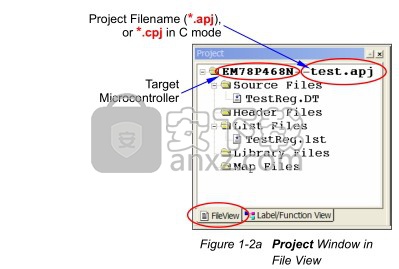
项目窗口、文件视图
Project窗口包含Source,标题,列表和映射文件。
哪里:源文件(* .dt) - 是添加的汇编源文件进入当前项目。在C模式下,源码文件将是* .c文件。
头文件(* .h) - 是源所需的参考文件程序。
列表文件(* .lst) - 是列表文件。
地图文件(* .map) - 是地图文件。
库文件(* .bbj) - 是源程序所需的参考文件。
打开或创建项目后,单击所选文件夹展开并浏览其内容。然后右键单击要显示的所选文件其快捷方式弹出菜单。
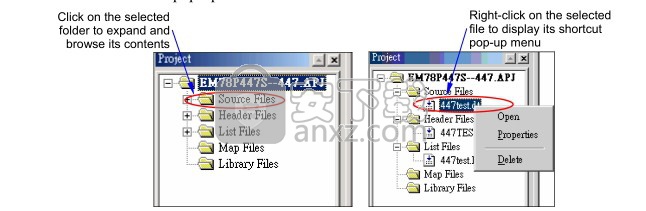
以下说明弹出菜单中3个命令的功能。
打开 - 打开所选文件。例如,右键单击447test.dt,
然后该文件打开。如果文件已经打开,则不执行任何操作执行。
属性 - 显示所选文件的完整路径,或如图所示下图显示了447test.dt文件的位置位于。
图1-2c“447test.dt”文件的完整路径示例删除 - 从当前的项目源文件中删除所选文件夹。如果文件仍然打开,程序将关闭该文件删除它。
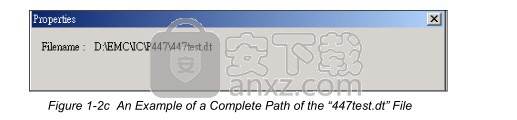
例如,如果您选择删除447test.dt文件,将显示确认对话框。单击是以删除来自项目的文件。否则点击否图1-2d从“项目源文件”对话框中删除文件
标签/功能查看模式
要访问“标签/功能视图”窗口,请单击“标签/功能视图”“项目”窗口底部的选项卡
图1-2e项目窗口标签/功能视图
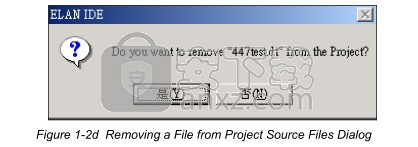
执行代码转储后,eUIDE将自动确定函数来自“C”代码(见图左)和ASM代码的标签。
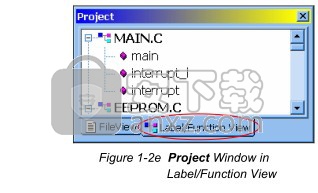
该结果然后显示在标签/功能查看模式按文件分类的项目窗口。
Step Out执行Step时退出CALL子程序进入CALL子程序
从当前程序开始转到光标运行程序计数到光标所在的位置
锚定(仅适用于ICE调试模式)继续执行Perform Step into命令功能
马不停蹄从选定行运行从该行开始运行命令光标位于
Stop Stop Free Run或Go命令执行没有匹配的断点
添加标签到Watch添加或删除Watch中的变量
重置和自由运行重置硬件(ICE),然后执行
自由运行命令功能重置并转到重置硬件(ICE),然后执行Go
命令功能
子菜单及其功能
切换断点设置或删除断点显示所有断点显示输出中的所有断点设置数据
窗口
清除所有断点清除所有断点地址断点定义断点的地址。
看到子菜单及其功能清除所有地址断点清除所有地址断点PC外设IC的值断点TCC,R3值断点
Trace Back从后台跟踪执行的跟踪日志最后执行的地址到之前的地址当前执行的地址。突出显示地址逐步向后移动单击命令的时间。
Trace Forth向前回溯跟踪日志地址(从上到下)
底部)或跟踪反向的反方向
命令。仅在Trace Back之后适用执行命令。
地址断点有三种类型:Group,OR和Nest,它们彼此矛盾。但是,OR和Nest的设置语法是
相同,但与集团不同。
断点组:最多可以使用63个组,每个组都有“开始”
地址,结束地址和通过计数。在起始地址和结束之间执行任何指令时
地址,通行证计数由“1”扣除
Pass Count等于“0”,执行程序立即停止。 63个组中的每一组彼此独立。
断点OR:最多可以使用63个组,每个组由多个地址和通过计数组成。当在组内执行地址时,Pass Count将被“1”减去。当Pass Count等于“0”时,将发生abreakpoint。 63个组中的每一组彼此独立。
断点嵌套:将一些地址位置指定为组,并将这些组指定为断点嵌套。在内部组生效之前,必须首先满足外部(后面指定的)组。
Breakpoint Nest和程序行的断点是矛盾的。换句话说,如果Breakpoint Nest处于活动状态,则程序行断点将变为非活动状态,反之亦然。
断点嵌套设置
1)参考上面的图2-10,启用
断点嵌套复选框。
2)输入断点地址。如果地址断点是(0x10 0x20 0x30,0x55)(0x15 0x100 0x170,0x10),
地址位置0x10,0x20和0x30分配给同一组(组1)。断点附加到此组,此断点的关联Pass Count为0x55。
地址位置0x15,0x100和0x170被分配给另一个组(组2)。断点附加到此组,此断点的关联Pass Count为0x10。
更新日志
eUIDE v1.07.32.23更新:
1、FIX:寄存器显示错误。
2、FIX:当MCU和ICE名称相同时,自动保存代码选项。
3、修复:EM78P528 n代码选项。
4、修复:当冰名不同时不能保存项目。
5、修复:EM78M680代码选项。
6、修复:EM78P611代码选项。
7、修复:当发生中断时,启用“断点后的中断”禁用的一些错误。
人气软件
-

redis desktop manager2020.1中文 32.52 MB
/简体中文 -

s7 200 smart编程软件 187 MB
/简体中文 -

GX Works 2(三菱PLC编程软件) 487 MB
/简体中文 -

CIMCO Edit V8中文 248 MB
/简体中文 -

JetBrains DataGrip 353 MB
/英文 -

Dev C++下载 (TDM-GCC) 83.52 MB
/简体中文 -

TouchWin编辑工具(信捷触摸屏编程软件) 55.69 MB
/简体中文 -

信捷PLC编程工具软件 14.4 MB
/简体中文 -

TLauncher(Minecraft游戏启动器) 16.95 MB
/英文 -

Ardublock中文版(Arduino图形化编程软件) 2.65 MB
/简体中文


 Embarcadero RAD Studio(多功能应用程序开发工具) 12
Embarcadero RAD Studio(多功能应用程序开发工具) 12  猿编程客户端 4.16.0
猿编程客户端 4.16.0  VSCodium(VScode二进制版本) v1.57.1
VSCodium(VScode二进制版本) v1.57.1  aardio(桌面软件快速开发) v35.69.2
aardio(桌面软件快速开发) v35.69.2  一鹤快手(AAuto Studio) v35.69.2
一鹤快手(AAuto Studio) v35.69.2  ILSpy(.Net反编译) v8.0.0.7339 绿色
ILSpy(.Net反编译) v8.0.0.7339 绿色  文本编辑器 Notepad++ v8.1.3 官方中文版
文本编辑器 Notepad++ v8.1.3 官方中文版 






